Come annullare, ripetere e ripetere azioni in Excel
Con il numero di azioni che potresti eseguire nei tuoi fogli di calcolo Excel , sei destinato a commettere errori o ad aver bisogno di una scorciatoia rapida. Utilizzando Annulla(Undo) , Ripeti(Redo) e Ripeti(Repeat) , puoi invertire rapidamente un'azione, ripeterla o ripetere la stessa azione più di una volta.
Se non conosci Microsoft Excel o non hai ancora eseguito queste azioni, ti mostreremo come annullare in Excel e come ripetere e ripetere in un paio di modi diversi su Windows , Mac e sul Web.
Come annullare le azioni in Excel
L'annullamento(Undo) è una delle azioni più comuni che puoi eseguire. Se(Whether) fai qualcosa per errore o cambi rapidamente idea, puoi facilmente annullare ciò che hai appena fatto in Excel .
Excel su Windows , Mac e sul Web dispongono ciascuno del pulsante Annulla(Undo) , che è una freccia arrotondata che punta a sinistra. Lo troverai nella barra di accesso rapido(Quick Access Toolbar) su Windows e Mac e nella scheda Home in Excel sul Web(Excel on the web) .
Utilizza il pulsante Annulla(Undo) per annullare l'ultima azione.

Su Windows e Mac , puoi utilizzare la freccia accanto al pulsante Annulla(Undo) per annullare diverse azioni precedenti. Sul Web, seleziona semplicemente ripetutamente il pulsante Annulla(Undo) per annullare ulteriori azioni.
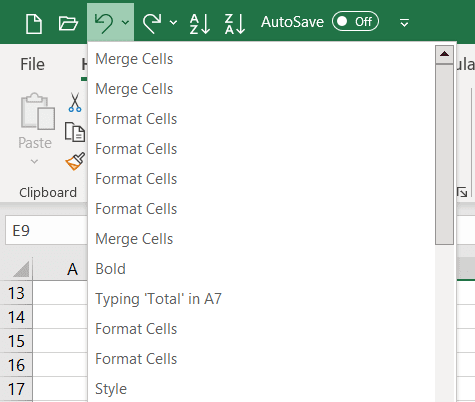
Oltre a utilizzare il comando Annulla(Undo) , puoi utilizzare una scorciatoia da tastiera(use a keyboard shortcut) per annullare rapidamente l'ultima azione. Select Ctrl + Z su Windows o Command + Z su Mac per annullare un'azione.
Nota: potrebbero esserci alcune azioni che non è possibile annullare(Undo) in Excel , ad esempio il salvataggio di un file. In questi casi, l' icona Annulla(Undo) sarà disattivata e la descrizione comando verrà visualizzata come "Impossibile annullare(Undo) ".
Come ripetere le azioni in Excel
Insieme ad Annulla(Undo) in Excel c'è il comando Ripeti(Redo) . Se dopo aver utilizzato l' azione Annulla(Undo) desideri ripristinarla(Redo) , puoi utilizzare anche un pulsante o una scorciatoia da tastiera.
Su Windows e Mac , seleziona il pulsante Ripeti(Redo) , che è una freccia arrotondata che punta verso destra, nella barra di accesso rapido(Quick Access Toolbar) .

È possibile utilizzare la freccia accanto al pulsante Ripeti(Redo) per ripetere diverse azioni.

Sul Web, seleziona il pulsante Ripeti(Redo) nella scheda Home . Se utilizzi la barra multifunzione a riga singola(Single Line Ribbon) , dovrai selezionare la freccia accanto ad Annulla(Undo) e scegliere Ripristina(Redo) come mostrato di seguito. Per eseguire nuovamente le azioni ripetutamente sul Web, seleziona semplicemente più volte il pulsante Ripristina .(Redo)

Se preferisci utilizzare una scorciatoia da tastiera(use a keyboard shortcut) , seleziona Ctrl + Y su Windows o Command + Y su Mac .
Nota: non vedrai il pulsante Ripeti(Redo) disponibile a meno che non utilizzi prima Annulla.
Come ripetere le azioni in Excel
Un'altra azione che troverai utile in Excel è il comando Ripeti(Repeat) . Ciò ti consente di eseguire la stessa azione più di una volta, ad esempio incollare ripetutamente gli stessi elementi o applicare la stessa formattazione. Potresti non vedere il pulsante Ripeti come (Repeat)Annulla(Undo) e Ripeti(Redo) e devi prima abilitarlo.
L' azione Ripeti(Repeat) non è attualmente disponibile nella versione Web di Excel .
Abilita il pulsante Ripeti
Su Windows , dovrai aggiungere il pulsante alla barra di accesso rapido(Quick Access Toolbar) poiché non è presente per impostazione predefinita.
- Seleziona la freccia a discesa a destra della barra degli strumenti e seleziona Altri comandi oppure vai su File > Options e scegli Barra degli strumenti di accesso rapido(Quick Access Toolbar) a sinistra.

- Nel primo elenco a destra, seleziona Ripeti(Repeat) . Quindi, utilizza il pulsante Aggiungi(Add) al centro per spostare l'azione nell'elenco della barra di accesso rapido(Quick Access Toolbar) sulla destra.

- Utilizzare OK(Use OK) in basso per salvare la modifica. Dovresti quindi vedere il pulsante Ripeti(Repeat) quando torni al foglio di lavoro.

Su Mac , potresti non vedere il pulsante Ripeti(Repeat) nella barra di accesso rapido(Quick Access Toolbar) ma puoi abilitarlo facilmente. Seleziona i tre punti a destra della barra degli strumenti e seleziona Ripeti(Repeat) nell'elenco per inserire un segno di spunta accanto ad esso. Lo vedrai quindi visualizzato nella barra degli strumenti.

Usa l'azione Ripeti
Su entrambe le piattaforme vedrai il pulsante Ripeti(Repeat) disponibile quando un'azione che esegui può essere ripetuta. Appare come una freccia circolare che punta verso destra. Basta(Simply) selezionare il pulsante Ripeti(Repeat) una o più volte.
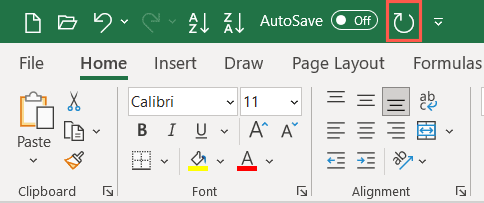
Come le altre azioni in questo elenco, puoi utilizzare una combinazione di tasti di scelta rapida anziché il pulsante Ripeti(Repeat) . Utilizza la stessa scorciatoia per Ripeti(Repeat) come Ripeti(Redo) . Su Windows , usa Ctrl + Y e su Mac , usa Command + Y Y.
Utilizzando Annulla(Undo) , Ripeti(Redo) e Ripeti(Repeat) in Excel , puoi occuparti rapidamente e facilmente delle tue azioni più recenti. Per un tutorial correlato, guarda come registrare una macro in Excel(how to record a macro in Excel) per velocizzare le attività che esegui più e più volte.
Related posts
Il miglior software gratuito per desktop remoto per Windows 10
Software gratuito Game Booster per aumentare le prestazioni di gioco in Windows 10
DVDVideoSoft: download gratuiti di software multimediali per Windows 10
Il miglior software di crittografia di file e cartelle per Windows 10
Recensione HoneyView: software di visualizzazione immagini veloce gratuito per Windows 10
Come aggiungere IMDB su Kodi in Windows 10
Come disinstallare McAfee LiveSafe in Windows 10
Software e funzionalità essenziali per un nuovo PC Windows 10
Come riprodurre file OGG su Windows 10
Il miglior software per Windows 10 per un audio migliore
Risolvi Steam bloccato durante la preparazione per l'avvio in Windows 10
I 6 migliori editor PDF per Windows 10 nel 2021
16 migliori software gratuiti di monitoraggio della rete per Windows 10
Risolto il problema con la procedura guidata Kodi Ares che non funziona in Windows 10
Migliori sostituzioni di Windows Explorer per Windows 10 (aggiornato 2019)
6 Software di partizione del disco gratuito per Windows 10
Come convertire M4B in MP3 in Windows 10
Il miglior software gratuito per il mining di Bitcoin per Windows 10
10 software di digitazione gratuiti per PC Windows 10
Risolto il problema con la configurazione dell'app Steam non disponibile in Windows 10
